Když zvolíte nastavení kodeku H.264 export videa do formátu MP4 ve Final Cut Pro, místo MP4 získáte pouze soubory MOV. To proto, že podporuje pouze přímý export videí do cílové složky ve formátu kontejneru MOV a MXF. Jak tedy exportovat videa Final Cut Pro do MP4?
Final Cut Pro jako navržený video editor pro uživatele Mac podporuje mnoho pluginů s různými funkcemi a můžete použít QuickTime Conversion nebo Compressor k uložení souborů Final Cut Pro ve formátu MP4. V tomto článku se navíc můžete naučit jednodušší způsob, jak převést videa Final Cut Pro v jakémkoli formátu do MP4.

Část 1. Jak exportovat videa Final Cut Pro do MP4 pomocí QuickTime Conversion
Chcete-li exportovat videa do MP4 ve Final Cut Pro a sledovat je na přenosných zařízeních, můžete použít QuickTime Conversion, který vám pomůže. Podrobné kroky jsou uvedeny níže:
Krok 1. Klikněte na Soubor a najděte možnost Exportovat a poté klikněte na Použití převodu QuickTime možnost otevřít nastavení exportu.
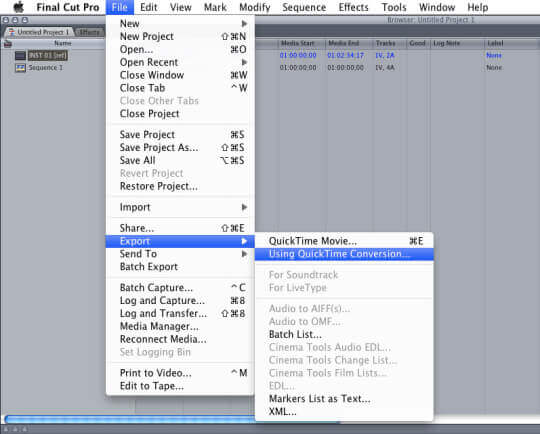
Krok 2. Po vyskakovacím okně klikněte na Formát menu a vyberte MPEG-4 formát. Poté klikněte na Uložit knoflík.
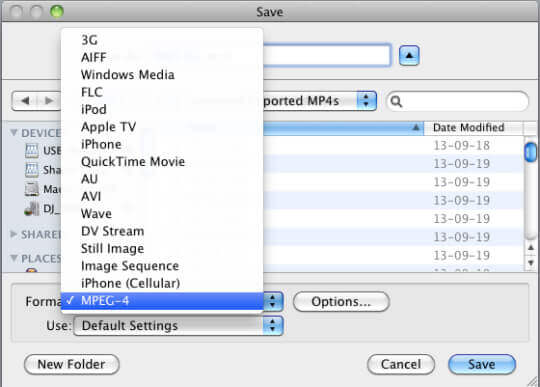
Nyní můžete upravit video kodek, rozlišení, bitrate a snímkovou frekvenci. Nakonec klikněte na OK tlačítko pro uložení videí Final Cut Pro ve formátu MP4.
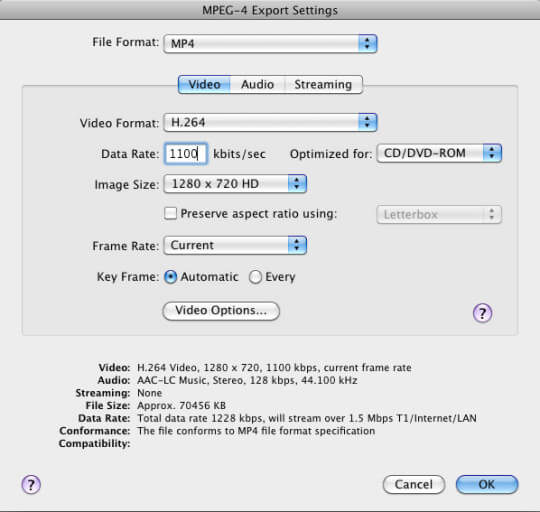
Část 2. Nejlepší a nejjednodušší způsob, jak exportovat videa do MP4 ve Final Cut Pro
Pokud nechcete používat dodatečné pluginy nebo stále nemůžete najít formát MPEG-4, můžete jednoduše exportovat videa Final Cut Pro do formátu MP4 převedením formátu přes Blu-ray Master Video Converter Ultimate. Do softwaru můžete importovat videa v libovolném formátu a převést je do formátu MP4 ve vysoké kvalitě.

- Snadno převádějte videa Final Cut Pro v jakémkoli formátu do MP4.
- Schopnost upravit video kodek, rozlišení, snímkovou frekvenci a datový tok.
- Podpora vysoké kvality, včetně 4K, 5K a 8K.
- Mnoho dalších funkcí pro přidání efektů, úpravu videí atd.
Stažení zdarma
Pro Windows
Bezpečné stahování
Stažení zdarma
pro macOS
Bezpečné stahování
Krok 1. Stažení zdarma Blu-ray Master Video Converter Ultimate na Windows/Mac a spusťte jej. Klikněte na Přidat soubory vyberte požadovaná videa Final Cut Pro.
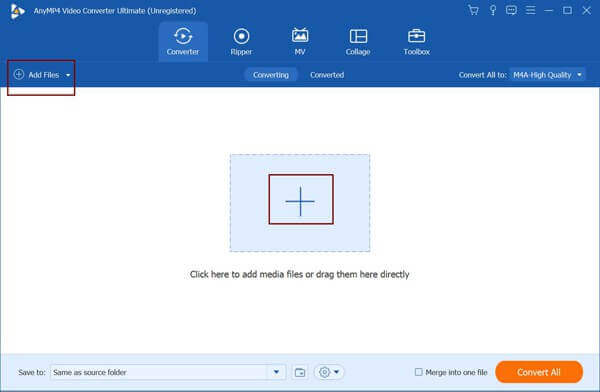
Krok 2. Klikněte na Převést vše na vyberte formát MP4 v seznamu videí. Poté si můžete vybrat Stejný jako zdroj možnost zachovat původní rozlišení a kvalitu. Samozřejmě si můžete zvolit i jiná rozlišení dle vaší potřeby. Chcete-li změnit podrobnější parametry, můžete kliknout na Vlastní profil ikona.
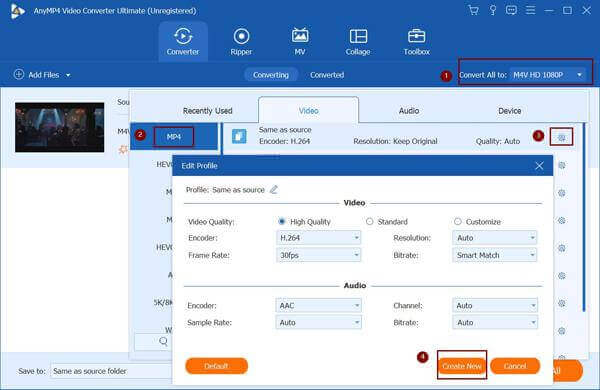
Krok 3 Vraťte se do hlavního rozhraní a vyberte požadovanou cestu úložiště. Poté klikněte na Převést vše tlačítko pro zahájení přenosu videí Final Cut Pro do formátu MP4.
Pokud nechcete stahovat žádný plugin nebo software, můžete také exportovat videa Final Cut Pro do MP4 převedením formátu přes Blu-ray Master Free Online Video Converter. Je to velmi výkonný online software, který dokáže převést soubory Final Cut Pro do formátu MP4 s přizpůsobeným nastavením. Ale měli byste si uvědomit, že podporuje pouze maximální rozlišení 1080p.
Část 3. Nejčastější dotazy týkající se exportu Final Cut Pro do MP4
-
1. Mohu přímo exportovat videa Final Cut Pro do formátu MP4?
Ne, nemůžeš. Pokud chcete uložit videa Final Cut Pro ve formátu MP4 do místní složky, musíte se při výběru kodeku MPEG-4 spolehnout na plugin QuickTime Conversion. Nebo můžete videa exportovat do jiných formátů a převést je do MP4 pomocí Blu-ray Master Video Converter Ultimate.
-
2. Jak exportovat soubory Final Cut Pro do mého iPhone?
Můžete se rozhodnout sdílet videa Final Cut Pro se svým iPhonem s přednastavenými parametry. Po kliknutí na Soubor nabídky, můžete vybrat Podíl možnost exportovat videa Final Cut Pro do vašeho iPhone.
-
3. Jaký je rozdíl mezi MPEG-4 a H.264?
Oba jsou video kodeky obsažené ve formátu. Kodek H.264 však může být obsažen v mnoha formátech, včetně MP4, MOV, AVI, MKV, MXF, M4V atd. Pokud tedy jako nastavení exportu ve Final Cut Pro zvolíte kodek H.264, videa budou uloženy ve formátu MOV. Navíc MPEG-4 má vyšší rozlišení a kvalitu než H.264.
Závěr
Je trochu obtížné exportovat videa Final Cut Pro do formátu MP4, protože výchozí formát kodeku H.264 je MOV. A měli byste použít externí pluginy k výběru kodeku MPEG-4 a uložení Final Cut Pro jako MP4. A můžete si vybrat nejjednodušší způsob, jak rychle převést soubory Final Cut Pro v jakémkoli formátu do MP4.
Více od Blu-ray Master


